●コマンドリファレンス
CentreCOM 8724XL/8748XL コマンドリファレンス 2.7
●初期化
中古のCentreCOM 8724SLを入手しました。利用できるようにするためにパスワードを初期化する必要があります。パスワードのクリア方法は下記を参照してください。
似非管理者の寂しい夜:アライドテレシスのスイッチのパスワードクリア
8724SLでは、シリアルケーブルを繋いで、電源を入れ起動メッセージの表示中に「S」キーを押し続けます。すると「login」プロンプトが返ってきますので、デフォルトのユーザ名(manager)及びパスワード(firend)でログイン出来るようになります。
取扱説明書はここからダウンロード出来ます。
設定をご購入時の状態に戻します。
●ファームウェアのバージョンアップ
入手したCentreCOM 8724SLのファームウェアがかなり古いのでバージョンアップします。
最新のファームウェアを「ファームウェア CentreCOM 8724SL/8748SL」からダウンロードしてきます。
ダウンロードしたファイルを展開し、Windowsマシンの適当なフォルダに保存してください。ファームウェアをインストールするには「ファームウェアインストーラー」を利用します。
「L3 スイッチバージョンアップ手順書」を参照してバージョンアップします。
●NTPの設定
NTPモジュールを有効にします。
現在時刻はSHOW TIMEコマンドで確認します。
●スイッチングモジュールの全般的情報を表示
SHOW SWITCH
●スイッチポートの情報を表示
SHOW SWITCH PORT
●パスワードの変更
パスワードを変更するには下記のようにします。
デフォルトは、下記のようになっています。
●設定の保存
設定した内容は電源をOFFにすると消えてしまいます。そうならないように設定した内容を保存します。
補足
設定ファイル名は8文字以内の半角英数字とハイフン[-]が使えます。拡張子は通常「.cfg」をつけます。指定したファイルがすでに存在していた場合は上書きされます。存在しない場合は新規に作成されます。
●設定ファイルの確認
ファイルを確認するには下記のようにします。
●設定ファイルを指定する
変更したファイルを保存しただけでは、次の起動時に読み込むことはしません。それでは設定して保存した意味がありませんので、起動時読み込むようにします。ここでは、設定ファイルのファイル名を「setting.cfg」と仮定します。
●起動ファイルを確認する
起動時に読み込まれる設定ファイルを確認するには下記のようにします。
●現在のコンフィグ内容を確認する
現在読み込まれているコンフィグの内容を確認するには下記のようにします。
●コンフィグを削除する
保存したコンフィグファイルを削除するには、下記のようにします。
●システムの再起動
再起動の方法は、4つあります。
Warmスタートを行うためのコマンドです。設定ファイルを新たに読み込み、初期化されます。パラメータで設定ファイルを指定することもできます。省略した場合は、SET configで指定している設定ファイルが読み込まれます。
restart reboot(Coldスタート)
Coldスタートを行うためのコマンドです。リセットボタンや電源ケーブルの抜き差しを行った場合と同様にハードウェア的にリセットされます。
【CentreCOM 8724XL/8748XL コマンドリファレンス 2.7より】
1度だけ空の設定で再起動する。
●IPアドレスの割り当て
レイヤ3スイッチは、購入時、デフォルトでは、レイヤ2スイッチとして機能するように設定されています。単なるスイッチとして利用するだけなら、電源を入れるだけで直ぐに使用できます。しかし、これでは、値段の安いスイッチと変わりありません。
レイヤ3のスイッチですから、ルータのように使わないと、せっかく持っている機能が、宝の持ち腐れです。まず、ここでは、IPアドレスを振ってIP端末としての利用できるようにしましょう!IPアドレス振ることで、Telnetでアクセスできたり、SNMPで管理できるようになります。
1.IPモジュールを有効にします
IPモジュールは、デフォルトでは無効です。IPモジュールを有効にすることで、IPによる設定ができるようになります。IPモジュールを無効のままで、設定しようとすると警告が表示されます。
ルータだと、物理インターフェース(Ethernet、Serial)にIPアドレスを設定するようになるのですが、レイヤ3スイッチは、VLANにIPアドレスを設定するようになります。
まず、スイッチにどのVLANが存在するか調べてみます。スイッチ上に設定されているVLANを確認するには「sh vlan」コマンドを使います。
別のネットワーク(サブネット)からアクセスするのであれば、デフォルトルートの設定も必要になります。デフォルトルートは、静的ルートの一種です。宛先ネットワークを「0.0.0.0」、サブネットマスクを「0.0.0.0」に指定します。
vlan-if: VLANインターフェース(VLAN-nameかVLANvidの形式。nameはVLAN名、vidはVLAN ID)
●ポートベースVLAN

VLANを作成するコマンド
<パラメータ>
VLAN: VLAN名。この名前はコマンドでの指定を簡単にするためのもので、スイッチの外に送られることはない。
VID: VLAN ID。タグ付きポートでは、この値を元にVLANを識別する。ポートVLANの場合は単なる識別子として使われる。1はVLAN defaultに割り当て済み。
VLANを消去するコマンド
VLANにポートを追加するコマンド
port-list: スイッチポート番号(1~。ハイフン、カンマを使った複数指定も可能)
では、実際にポートにVLANを割り当ててみましょう。
VLANを作成する
ポートをVLANに所属させる。
一度に複数のポートをまとめてVLANに所属させる
ただし、VLAN2ーVLAN3でのPing接続はできません。
設定状況を確認します。

他のVLANに属している端末間は通信することができません。
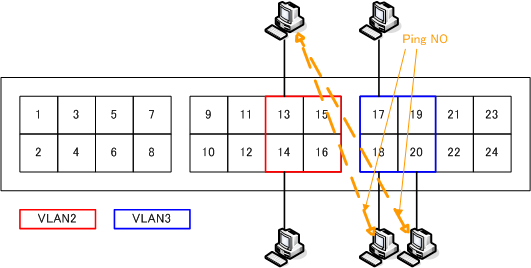
●ポートベースVLAN(カスケード接続)
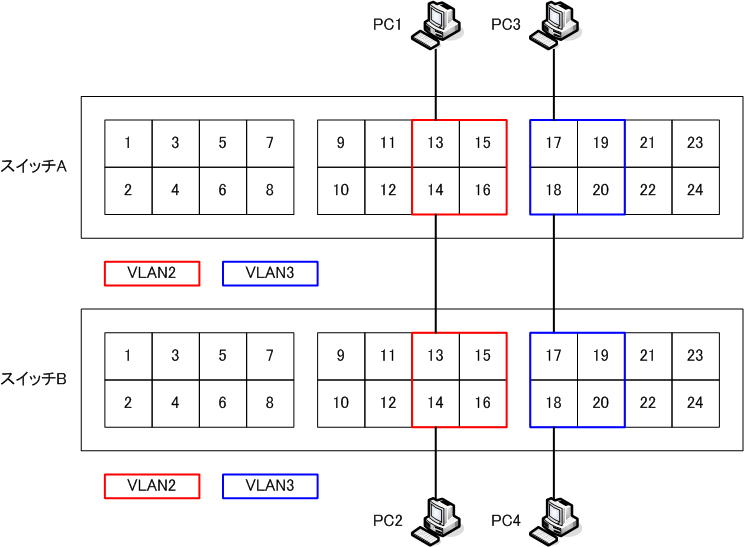
上記のような構成にします。スイッチ間の配線は、ストレートケーブル(デフォルトでオートネゴシエーションが有効のため)を使用します。
スイッチAのVLAN2に接続している端末と、スイッチBのVLAN2に接続している端末で通信できるようにするには、スイッチAのVLAN2のポートとスイッチBのVLAN2のポートを接続する必要があります。
ここでは、スイッチAのポート1とスイッチBのポート1を接続します。
しかし、まだ、このままだと、スイッチAのvlan3に接続している端末と、スイッチBのvlan3に接続している端末で通信ができません。
スイッチA、スイッチBを設定します。スイッチA、スイッチB共に同じ設定です。
ここで、物理(見た目)の配線がスイッチA、スイッチB間でループになっていますが、VLANを切っているので問題ありません。VLANを切ることでvlan2とvlan3は、論理的につながっていないのでループになってブロードキャストストームに陥ってしまうということはありません。
この配線を見てお気づきだと思いますが、VLAN毎にカスケードでスイッチ間を接続するのは、効率がよくありません。VLANごとにカスケード接続することで確かに通信できるようになりますが、VLANが増加する度に、物理ポートやケーブル配線が必要になってしまいます。カスケードするスイッチが増えれば、もっと必要になります。
物理ポートや配線ケーブルを少なくする方が設計上スマートです。コスト的にも、望ましいです。
●タグVLAN
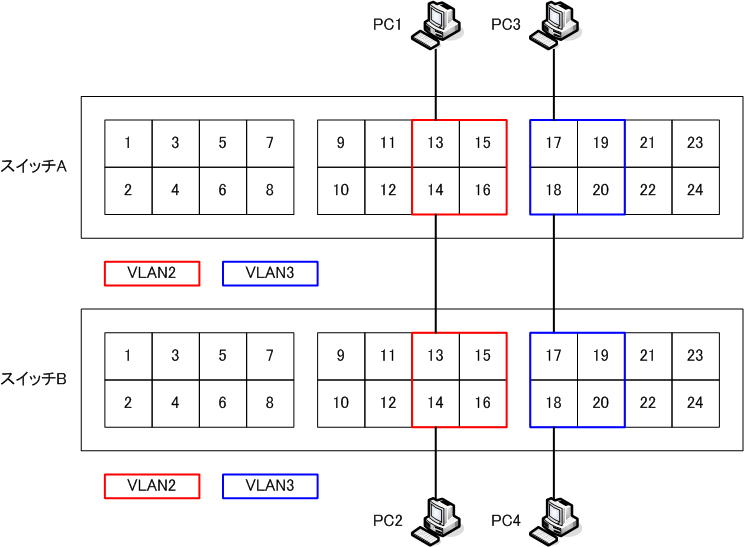
カスケード接続をすると上図の配線を見てお分かりいただけると思いますが、効率がよくありません。VLANが増加する度に、物理ポートやケーブル配線が必要になり、VLANの数やカスケードするスイッチが増やすのには、限界があります。
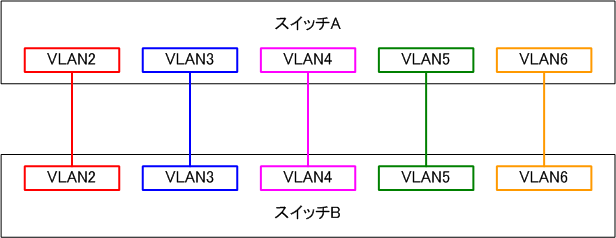
例えば、VLANを5つ作成したとすると、カスケード接続でスイッチAでカスケード用に5つのポート、カスケード接続でスイッチBでカスケード用に5つのポート、の合計10ポートが必要です。ポートの無駄遣いにもなりますし、コスト的にあまりいい方法とは、言えません。
タグVLANを使用するとこの問題を解決することができます。
「タグVLAN」を利用すれば、下図のようにVLANをまとめることができます。VLANをまとめることで、物理ポートの節約し、ケーブル周りをすっきりさせることができます。
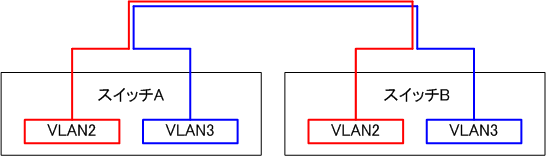
物理ポートや配線ケーブルを少なくできるのでネットワークの設計上、タグVLANを使用しない方法と比べて、とてもスマートになります。コスト的にも、望ましいです。
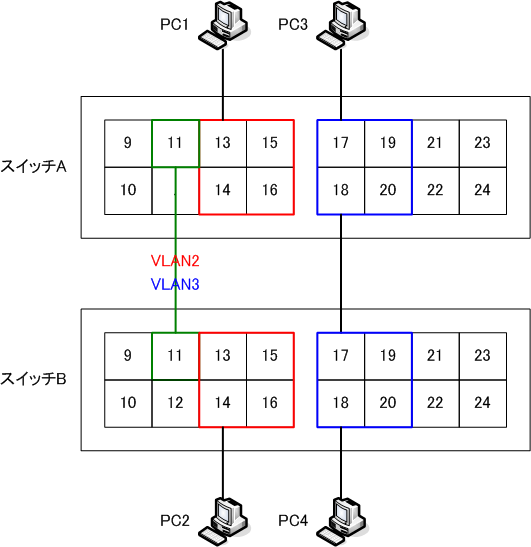
上図のように1本の回線上に、複数のVLANのトラフィックを流すことができます。
では、実際にタグVLANを構築してみます。下図のようにネットワークを構成します。青色の配線は、ストレートケーブルを使います。
それでは設定します。
つまり、ポート1がVLAN10、VLAN20を束ねていることが分かります。
ただし、この方法でもVLAN間通信はできません。
●VLAN間通信
VLAN間ルーティングの設定を行います。
レイヤ3スイッチで、IPアドレスを扱えるようにするには、IPモジュールを有効にして、VLANにIPアドレスを割り当てて、ルーティングの設定を行います。
まずは、IPモジュールを有効にするために、「ENABLE IP」コマンドを使用します。
VLANにIPアドレスを割り当てるには、次のコマンドを使います。
ipadd: IPアドレスまたはネットマスク
CentreCOM 8724XL/8748XL コマンドリファレンス 2.7
●初期化
中古のCentreCOM 8724SLを入手しました。利用できるようにするためにパスワードを初期化する必要があります。パスワードのクリア方法は下記を参照してください。
似非管理者の寂しい夜:アライドテレシスのスイッチのパスワードクリア
8724SLでは、シリアルケーブルを繋いで、電源を入れ起動メッセージの表示中に「S」キーを押し続けます。すると「login」プロンプトが返ってきますので、デフォルトのユーザ名(manager)及びパスワード(firend)でログイン出来るようになります。
取扱説明書はここからダウンロード出来ます。
設定をご購入時の状態に戻します。
login: manager Password: friend Manager > set config=none Manager > restart switch 再度ログイン Manager > delete file=*.cfgこの時点で電源をOFF→ONすると。デフォルトのユーザ名・パスワードでログイン出来るようになります。
●ファームウェアのバージョンアップ
入手したCentreCOM 8724SLのファームウェアがかなり古いのでバージョンアップします。
最新のファームウェアを「ファームウェア CentreCOM 8724SL/8748SL」からダウンロードしてきます。
ダウンロードしたファイルを展開し、Windowsマシンの適当なフォルダに保存してください。ファームウェアをインストールするには「ファームウェアインストーラー」を利用します。
「L3 スイッチバージョンアップ手順書」を参照してバージョンアップします。
●NTPの設定
NTPモジュールを有効にします。
Manager > enable ntpNTPサーバのIPアドレスを指定します。サーバは1つしか設定できません。
Manager > add ntp peer=192.168.10.5タイムゾーン(UTCからのオフセット)を設定します。NTPから得られる時刻情報はUTC(協定世界時)なので、必ずオフセットを指定してください。日本標準時(JST)はUTCより9時間進んでいるので、次のように指定します。
Manager > set ntp utcoffset=+9:00:00また、定義済みのタイムゾーン名を使って次のように指定することもできます。
Manager > set ntp utcoffset=jst念のためNTPモジュールをいったんリセットします。
Manager > reset ntp基本設定は以上です。これにより、定期的にNTPサーバに問い合わせを行い、システムの時計が自動的に調整されるようになります。
現在時刻はSHOW TIMEコマンドで確認します。
Manager > show time System time is 17:03:21 on Sunday 20-May-2012.NTPに関する情報はSHOW NTPコマンドで確認します。
Manager > show ntp ------------------------- NTP Module Configurations ------------------------- Status : ENABLED Host Address : 192.168.1.253 UTC offset : +09:00:00 (JST) Last Updated : 09:37:11 on 28-May-2012 Last Delta : +0.00 Configured Peer ---------------- 192.168.1.1 Counters --------- Packets Sent : 0000000165 Packets Received : 0000000163 Packets w/ head error : 0000000001 Packets w/ data error : 0000000000 Manager > show time System time is 09:39:09 on Monday 28-May-2012.
●スイッチングモジュールの全般的情報を表示
SHOW SWITCH
●スイッチポートの情報を表示
SHOW SWITCH PORT
●パスワードの変更
パスワードを変更するには下記のようにします。
デフォルトは、下記のようになっています。
ユーザ名: manager パスワード: friendログインします。
Manager > set password Old password: friend ← 現在のパスワードを入力 New password: ********** ← 新しいパスワードを入力 パスワードは、6~32文字の半角英数字で入力する必要があります。 Confirm: ********** ← 新しいパスワードを再入力これでパスワードが変更されました。
●設定の保存
設定した内容は電源をOFFにすると消えてしまいます。そうならないように設定した内容を保存します。
設定ファイル名は8文字以内の半角英数字とハイフン[-]が使えます。拡張子は通常「.cfg」をつけます。指定したファイルがすでに存在していた場合は上書きされます。存在しない場合は新規に作成されます。
Manager > create config=setting.cfg Info (1034003): Operation successful.
●設定ファイルの確認
ファイルを確認するには下記のようにします。
Manager > show file
Filename Device Size created Locks
-----------------------------------------------------------------------------
86292-01.rez flash 4683432 15-Jan-2012 16:30:40 0
help.hlp flash 94719 15-Jan-2012 16:31:34 0
longname.lfn flash 17 15-Jan-2012 16:36:19 0
prefer.ins flash 64 15-Jan-2012 16:31:43 0
release.lic flash 64 15-Jan-2012 16:31:41 0
setting.cfg flash 2681 15-Jan-2012 16:49:51 0
accsave.acc nvs 124 15-Jan-2012 16:47:40 0
random.rnd nvs 3904 15-Jan-2012 16:47:39 0
-----------------------------------------------------------------------------
設定スクリプトはテキストファイルですので、SHOW FILEコマンドでファイル名を指定すると、設定内容が確認できます。
Manager > show file=setting.cfg
●設定ファイルを指定する
変更したファイルを保存しただけでは、次の起動時に読み込むことはしません。それでは設定して保存した意味がありませんので、起動時読み込むようにします。ここでは、設定ファイルのファイル名を「setting.cfg」と仮定します。
Manager > set config=setting.cfgSHOW configコマンドで、現在指定されている設定ファイルを確認します。
Manager > show config
●起動ファイルを確認する
起動時に読み込まれる設定ファイルを確認するには下記のようにします。
Manager > show config Boot configuration file: flash:setting.cfg (exists) Current configuration: flash:setting.cfg
●現在のコンフィグ内容を確認する
現在読み込まれているコンフィグの内容を確認するには下記のようにします。
Manager > show config dynamic # Command Handler configuration # System configuration # SERVICE configuration # TIMEZONE configuration # Flash memory configuration # LOADER configuration # User configuration set user=manager pass=62a6061ded9bae5c55913cbaff589c58ff priv=manager lo=yes set user=manager telnet=yes desc="Manager Account" # TTY configuration # ASYN configuration # ETH configuration --More-- (<space> = next page, <CR> = one line, C = continuous, Q = quit)
●コンフィグを削除する
保存したコンフィグファイルを削除するには、下記のようにします。
delete file=filename filename: ファイル名(ワイルドカード指定可能)例えば、「コンフィグの保存と表示」で作成したコンフィグファイル「setting.cfg」を削除してみます。
Manager > delete file=setting.cfg Info (156003): Operation successful.システムを工場出荷時の状態に戻すには、設定ファイルを全て削除します。その際、ワイルドカード「*」を使用すれば、一度に全ての「.cfg」ファイルを削除することができます。
Manager > delete file=*.cfg Info (156003): Operation successful.起動時に読み込む設定ファイルをなしにするには、
set config=noneと指定します。
Manager > set config=none Info (149003): Operation successful.このコマンドは、起動時に読み込むコンフィグファイルをなしにするのであって、コンフィグファイル自体が削除されるわけではありません。
●システムの再起動
再起動の方法は、4つあります。
- restart switchコマンドを入力する
- restart rebootコマンドを入力する
- リセットボタンを押す
- 電源ケーブルの抜き差し
Warmスタートを行うためのコマンドです。設定ファイルを新たに読み込み、初期化されます。パラメータで設定ファイルを指定することもできます。省略した場合は、SET configで指定している設定ファイルが読み込まれます。
restart reboot(Coldスタート)
Coldスタートを行うためのコマンドです。リセットボタンや電源ケーブルの抜き差しを行った場合と同様にハードウェア的にリセットされます。
【CentreCOM 8724XL/8748XL コマンドリファレンス 2.7より】
restart {reboot|switch} [config={filename|none}]
filename: ファイル名(拡張子は.cfgか.scp)
例)
1度だけ空の設定で再起動する。
restart switch config=none1度だけsetting.cfgの設定で再起動する。
restart switch config=setting.cfgスイッチは、起動するまでの動作が速いので、Coldスタートした場合でも待ち時間が少なくストレスが溜まることはないと思います。
Manager > restart reboot INFO: Self tests beginning. INFO: RAM test beginning. PASS: RAM test, 32768k bytes found. INFO: BBR tests beginning. PASS: BBR test, 128k bytes found. INFO: Self tests complete. INFO: Downloading switch software. Force EPROM download (Y) ? INFO: Initial download successful. INFO: switch startup complete login:
●IPアドレスの割り当て
レイヤ3スイッチは、購入時、デフォルトでは、レイヤ2スイッチとして機能するように設定されています。単なるスイッチとして利用するだけなら、電源を入れるだけで直ぐに使用できます。しかし、これでは、値段の安いスイッチと変わりありません。
レイヤ3のスイッチですから、ルータのように使わないと、せっかく持っている機能が、宝の持ち腐れです。まず、ここでは、IPアドレスを振ってIP端末としての利用できるようにしましょう!IPアドレス振ることで、Telnetでアクセスできたり、SNMPで管理できるようになります。
1.IPモジュールを有効にします
IPモジュールは、デフォルトでは無効です。IPモジュールを有効にすることで、IPによる設定ができるようになります。IPモジュールを無効のままで、設定しようとすると警告が表示されます。
Manager > add ip int=vlan-default ip=192.168.0.1 mask=255.255.255.0 Warning (205267): The IP module is not enabled.それでは、IPモジュールを有効にします。
Manager > enable ip Info (105287): IP module has been enabled.2.IPアドレスを設定する
ルータだと、物理インターフェース(Ethernet、Serial)にIPアドレスを設定するようになるのですが、レイヤ3スイッチは、VLANにIPアドレスを設定するようになります。
まず、スイッチにどのVLANが存在するか調べてみます。スイッチ上に設定されているVLANを確認するには「sh vlan」コマンドを使います。
Manager > sh vlan VLAN Information --------------------------------------------------------------------------- Name ............... default Identifier ......... 1 Status ............. static Protected .......... No Admin Active ....... No Private ............ No Untagged ports ..... 1-26 Tagged ports ....... none Disabled Ports ..... none Spanning Tree ...... default Trunk ports ........ none Mirror port ........ none Attached to Bridge . No Attachments: Module Protocol Format Discrim MAC address ------------------------------------------------------------------- GARP Spanning tree 802.2 42 - IP IP Ethernet 0800 - IP ARP Ethernet 0806 - ------------------------------------------------------------------- ---------------------------------------------------------------------------全てのインターフェースがdefaultと言う名前のVLAN1に所属しているのが分かります。初期状態では、全てのポートがVLAN defaultに所属しています。IPアドレスを割り当てるには、次のコマンドを使います。
add ip interface=vlan-if ipaddress={ipadd|dhcp} [mask=ipadd]
vlan-if: VLANインターフェース(VLAN-nameかVLANvidの形式。nameはVLAN名、vidはVLAN ID)
ipadd: IPアドレスまたはネットマスク
「add ip interface」コマンドのオプションは、たくさんあるのですが、IPアドレスを振るだけであれば、上記だけで十分です。それでは、IPアドレスをインタフェースに割り当てます。
Manager > add ip int=vlan-default ip=192.168.0.1 mask=255.255.255.0 Info (105275): interface successfully added.3.デフォルトルートを設定する
別のネットワーク(サブネット)からアクセスするのであれば、デフォルトルートの設定も必要になります。デフォルトルートは、静的ルートの一種です。宛先ネットワークを「0.0.0.0」、サブネットマスクを「0.0.0.0」に指定します。
add ip route=ipadd interface=vlan-if nexthop=ipadd [mask=ipadd]ipadd: IPアドレスまたはネットマスク
vlan-if: VLANインターフェース(VLAN-nameかVLANvidの形式。nameはVLAN名、vidはVLAN ID)
Manager > add ip route=0.0.0.0 mask=0.0.0.0 int=vlan-defauult nexthop=192.168.0.2 Info (105275): IP route successfully added.次回起動時も同じ設定が有効になるように、設定ファイルを保存して、起動スクリプトとして指定しておきます。
Manager > create config=setting.cfg Info (149003): Operation successful. Manager > set config=setting.cfg Info (149003): Operation successful.
●ポートベースVLAN

VLANを作成するコマンド
create vlan=vlanname VID=2..4094vlanname: VLAN名(1~15文字。英数字とアンダースコア(_)、ハイフンを使用可能。ただし、先頭は数字以外。大文字小文字を区別しない)
<パラメータ>
VLAN: VLAN名。この名前はコマンドでの指定を簡単にするためのもので、スイッチの外に送られることはない。
VID: VLAN ID。タグ付きポートでは、この値を元にVLANを識別する。ポートVLANの場合は単なる識別子として使われる。1はVLAN defaultに割り当て済み。
VLANを消去するコマンド
destroy vlan={vlanname|2..4094|all}
vlanname: VLAN名(1~15文字。英数字とアンダースコア(_)、ハイフンを使用可能。ただし、先頭は数字以外。大文字小文字を区別しない)
VLANにポートを追加するコマンド
add vlan={vlanname|1..4094} port={port-list|all} [frame={tagged|untagged}]
vlanname: VLAN名(1~15文字。英数字とアンダースコア(_)、ハイフンを使用可能。ただし、先頭は数字以外。大文字小文字を区別しない)
port-list: スイッチポート番号(1~。ハイフン、カンマを使った複数指定も可能)
では、実際にポートにVLANを割り当ててみましょう。
- VLANを作成する
- ポートをVLANに所属させる
VLANを作成する
Manager > create vlan=vlan2 vid=2 Info (189003): Operation successful. Manager > create vlan=vlan3 vid=3 Info (189003): Operation successful.次に、ポート=13,14,15,16をvlan2に、ポート=17,18,19,20をvlan3に、に所属させます。
ポートをVLANに所属させる。
Manager > add vlan=vlan2 port=13 Manager > add vlan=vlan2 port=14 Manager > add vlan=vlan2 port=15 Manager > add vlan=vlan2 port=16 Manager > add vlan=vlan3 port=17 Manager > add vlan=vlan3 port=18 Manager > add vlan=vlan3 port=19 Manager > add vlan=vlan3 port=20これで、 ポート=13,14,15,16がvlan2に、ポート=17,18,19,20をvlan3に所属します。この設定方法ではポート数が多くなると、非常に面倒です。
一度に複数のポートをまとめてVLANに所属させる
Manager > add vlan=vlan2 port=13,14,15,16 Info (189003): Operation successful. Manager > add vlan=vlan3 port=17,18,19,20 Info (189003): Operation successful.これでVLAN2に接続されている端末同士のPing接続はOK、VLAN3に接続されている端末同士のPing接続はOKとなります。
ただし、VLAN2ーVLAN3でのPing接続はできません。
設定状況を確認します。
Manager > show vlan VLAN Information --------------------------------------------------------------------------- Name ............... default Identifier ......... 1 Status ............. static Protected .......... No Admin Active ....... No Private ............ No Untagged ports ..... 1-12,21-26 Tagged ports ....... None Disabled Ports ..... None Spanning Tree ...... default Trunk ports ........ None Mirror port ........ None Attached to Bridge . No Attachments: Module Protocol Format Discrim MAC address ------------------------------------------------------------------- GARP Spanning tree 802.2 42 - IP IP Ethernet 0800 - IP ARP Ethernet 0806 - ------------------------------------------------------------------- Name ............... vlan2 Identifier ......... 2 Status ............. static Protected .......... No Admin Active ....... No Private ............ No Untagged ports ..... 13-16 Tagged ports ....... None Disabled Ports ..... None Spanning Tree ...... default Trunk ports ........ None Mirror port ........ None Attached to Bridge . No Attachments: Module Protocol Format Discrim MAC address ------------------------------------------------------------------- GARP Spanning tree 802.2 42 - ------------------------------------------------------------------- Name ............... vlan3 Identifier ......... 3 Status ............. static Protected .......... No Admin Active ....... No Private ............ No Untagged ports ..... 17-20 Tagged ports ....... None Disabled Ports ..... None Spanning Tree ...... default Trunk ports ........ None Mirror port ........ None Attached to Bridge . No Attachments: Module Protocol Format Discrim MAC address ------------------------------------------------------------------- GARP Spanning tree 802.2 42 - ------------------------------------------------------------------- ---------------------------------------------------------------------------同じVLANに属している端末のみ通信することができます。

他のVLANに属している端末間は通信することができません。
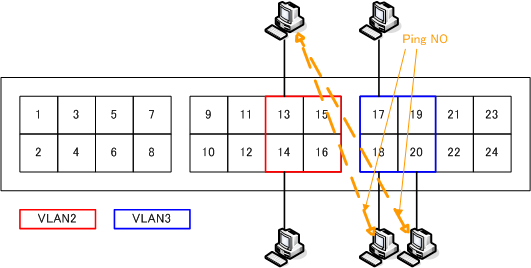
●ポートベースVLAN(カスケード接続)
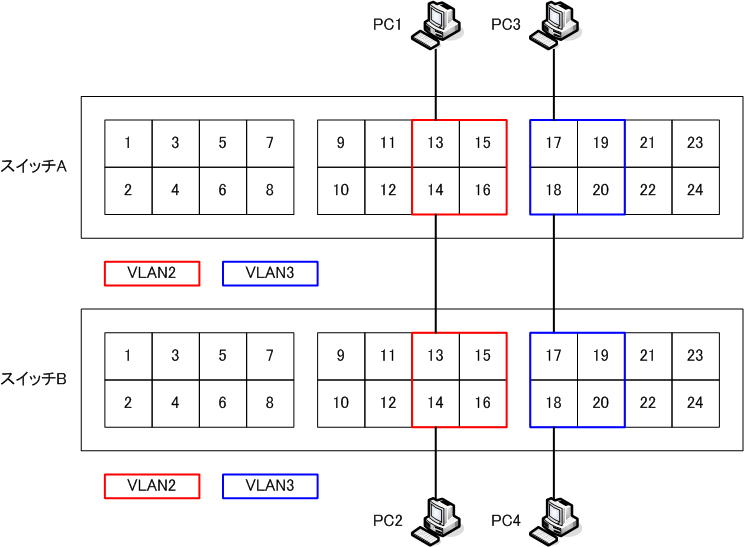
上記のような構成にします。スイッチ間の配線は、ストレートケーブル(デフォルトでオートネゴシエーションが有効のため)を使用します。
Manager > sh switch port=13
Switch Port Information
---------------------------------------------------------------------------
Port .......................... 13
Description ................... -
Status ........................ ENABLED
Link State .................... Up
UpTime ........................ 03:12:25
Port Media Type ............... ETHERNET CSMACD
Configured speed/duplex ....... Autonegotiate
Actual speed/duplex ........... 100 Mbps, full duplex
Configured master/slave mode .. Not applicable
Actual master/slave mode ...... Not applicable
Acceptable Frame Types ........ Admit All Frames
Broadcast rate limit .......... -
Multicast rate limit .......... -
DLF rate limit ................ -
Ingress rate limit ............ -
Egress rate limit ............. -
Learn limit ................... -
Intrusion action .............. Discard
Current learned, lock state ... -, not locked
Relearn ....................... OFF
Mirroring ..................... None
Is this port mirror port ...... No
Enabled flow control(s) ....... Pause
Send tagged pkts for VLAN(s) .. -
Port-based VLAN ............... default (1)
Ingress Filtering ............. OFF
Trunk Group ................... -
STP ........................... default
IGMP Filter ................... None
Max-groups/Joined ............. Undefined/0
IGMP Max-groups Action ........ Deny
Multicast filtering mode ...... (B) Forward all unregistered groups
---------------------------------------------------------------------------
スイッチAのVLAN2に接続している端末と、スイッチBのVLAN2に接続している端末で通信できるようにするには、スイッチAのVLAN2のポートとスイッチBのVLAN2のポートを接続する必要があります。
ここでは、スイッチAのポート1とスイッチBのポート1を接続します。
しかし、まだ、このままだと、スイッチAのvlan3に接続している端末と、スイッチBのvlan3に接続している端末で通信ができません。
スイッチA、スイッチBを設定します。スイッチA、スイッチB共に同じ設定です。
●スイッチAのコンフィグ Manager > create vlan=vlan2 vid=2 Info (189003): Operation successful. Manager > create vlan=vlan3 vid=3 Info (189003): Operation successful. Manager > add vlan=vlan2 port=13-16 Info (189003): Operation successful. Manager > add vlan=vlan3 port=17-20 Info (189003): Operation successful. ●スイッチBのコンフィグ Manager > create vlan=vlan2 vid=2 Info (189003): Operation successful. Manager > create vlan=vlan3 vid=3 Info (189003): Operation successful. Manager > add vlan=vlan2 port=13-16 Info (189003): Operation successful. Manager > add vlan=vlan3 port=17-20 Info (189003): Operation successful.この状態でVLAN間通信はできませんので、vlan2に所属する端末は、vlan3に所属する端末と通信できません。
ここで、物理(見た目)の配線がスイッチA、スイッチB間でループになっていますが、VLANを切っているので問題ありません。VLANを切ることでvlan2とvlan3は、論理的につながっていないのでループになってブロードキャストストームに陥ってしまうということはありません。
この配線を見てお気づきだと思いますが、VLAN毎にカスケードでスイッチ間を接続するのは、効率がよくありません。VLANごとにカスケード接続することで確かに通信できるようになりますが、VLANが増加する度に、物理ポートやケーブル配線が必要になってしまいます。カスケードするスイッチが増えれば、もっと必要になります。
物理ポートや配線ケーブルを少なくする方が設計上スマートです。コスト的にも、望ましいです。
●タグVLAN
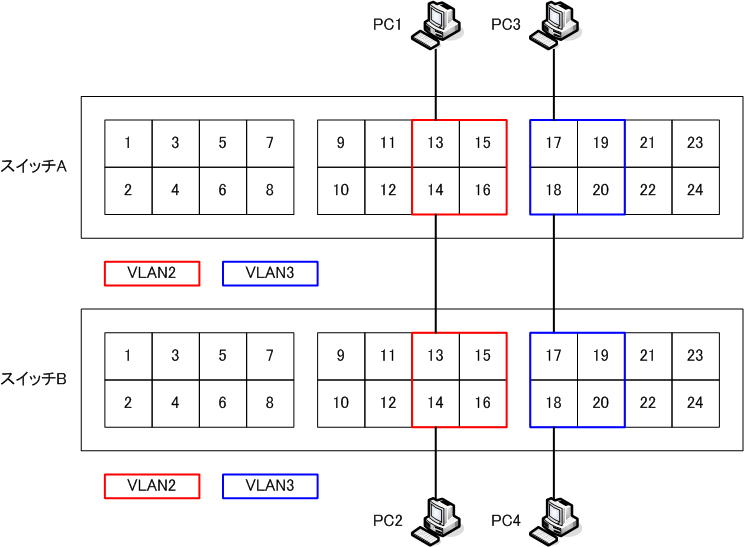
カスケード接続をすると上図の配線を見てお分かりいただけると思いますが、効率がよくありません。VLANが増加する度に、物理ポートやケーブル配線が必要になり、VLANの数やカスケードするスイッチが増やすのには、限界があります。
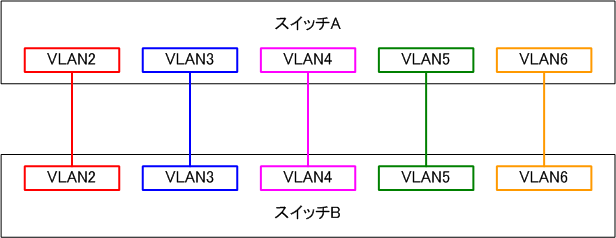
例えば、VLANを5つ作成したとすると、カスケード接続でスイッチAでカスケード用に5つのポート、カスケード接続でスイッチBでカスケード用に5つのポート、の合計10ポートが必要です。ポートの無駄遣いにもなりますし、コスト的にあまりいい方法とは、言えません。
タグVLANを使用するとこの問題を解決することができます。
「タグVLAN」を利用すれば、下図のようにVLANをまとめることができます。VLANをまとめることで、物理ポートの節約し、ケーブル周りをすっきりさせることができます。
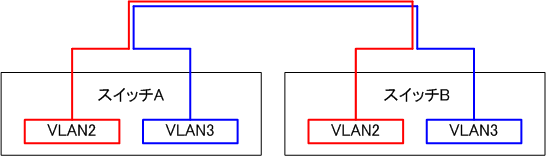
物理ポートや配線ケーブルを少なくできるのでネットワークの設計上、タグVLANを使用しない方法と比べて、とてもスマートになります。コスト的にも、望ましいです。
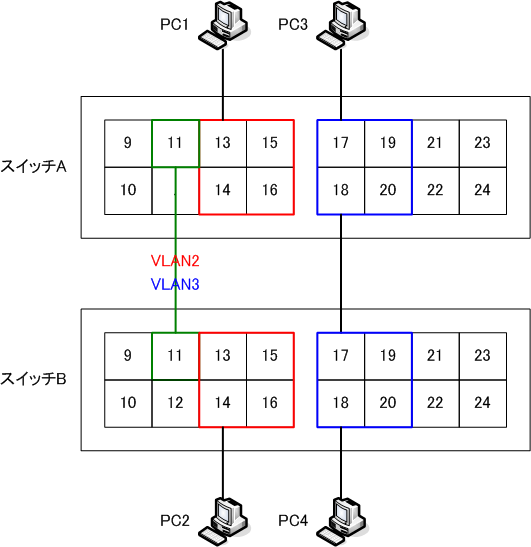
上図のように1本の回線上に、複数のVLANのトラフィックを流すことができます。
では、実際にタグVLANを構築してみます。下図のようにネットワークを構成します。青色の配線は、ストレートケーブルを使います。
それでは設定します。
●スイッチAのコンフィグ Manager > create vlan=vlan2 vid=2 Manager > create vlan=vlan3 vid=3 Manager > add vlan=vlan2 port=13-16 Manager > add vlan=vlan3 port=17-20 Manager > add vlan=vlan2 port=11 frame=tagged Manager > add vlan=vlan3 port=11 frame=tagged ●スイッチBのコンフィグ Manager > create vlan=vlan2 vid=2 Manager > create vlan=vlan3 vid=3 Manager > add vlan=vlan2 port=13-16 Manager > add vlan=vlan3 port=17-20 Manager > add vlan=vlan2 port=11 frame=tagged Manager > add vlan=vlan3 port=11 frame=taggedそれぞれのVLANに接続されているPC間でPingが通るようになります。
つまり、ポート1がVLAN10、VLAN20を束ねていることが分かります。
ただし、この方法でもVLAN間通信はできません。
●VLAN間通信
VLAN間ルーティングの設定を行います。
レイヤ3スイッチで、IPアドレスを扱えるようにするには、IPモジュールを有効にして、VLANにIPアドレスを割り当てて、ルーティングの設定を行います。
まずは、IPモジュールを有効にするために、「ENABLE IP」コマンドを使用します。
Manager > enable ip Info (105287): IP module has been enabled.IPモジュールは、デフォルトでは無効です。IPモジュールを有効にすることで、IPによる設定ができるようになります。IPモジュールを無効のままで、設定しようとすると警告が表示されます。IPによる構築を行う際には、忘れずにこのIPモジュールを有効にしておきます。
VLANにIPアドレスを割り当てるには、次のコマンドを使います。
ADD IP INTERFACE=vlan-if IPADDRESS={ipadd|DHCP} [MASK=ipadd]
vlan-if: VLANインターフェース(VLAN-nameかVLANvidの形式。nameはVLAN名、vidはVLAN ID)
ipadd: IPアドレスまたはネットマスク
Manager > add ip int=vlan10 ip=192.168.10.254 mask=255.255.255.0 Info (105275): interface successfully added.